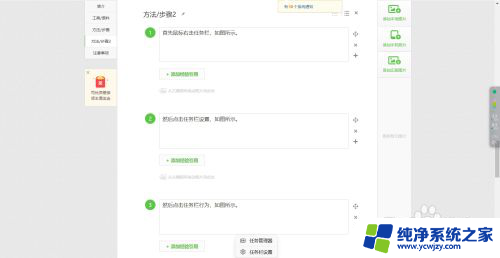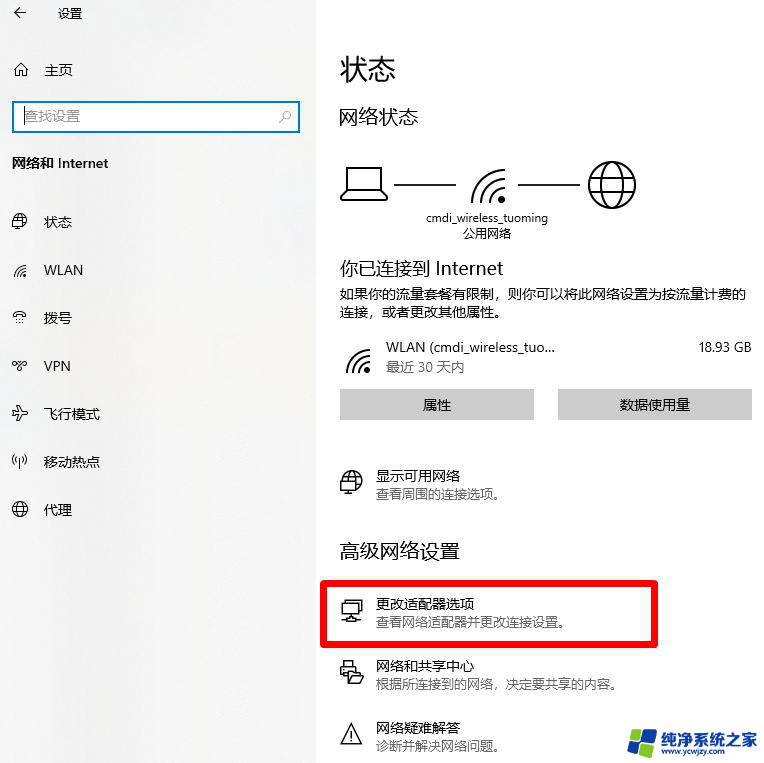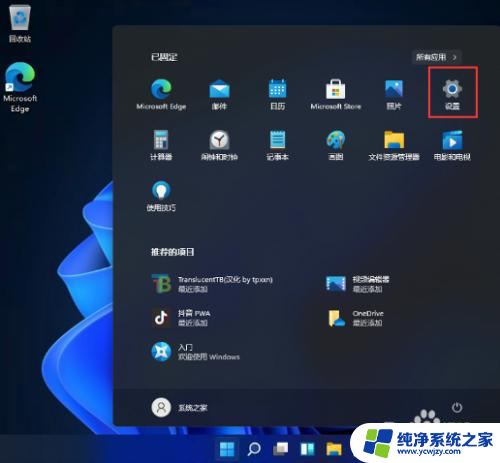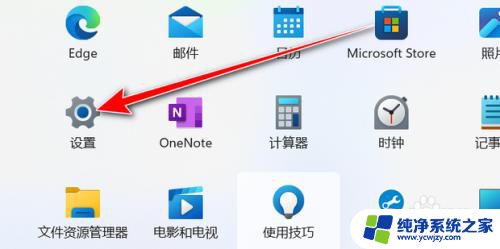win11图标居中
更新时间:2024-06-23 10:04:22作者:xiaoliu
Win11是微软最新发布的操作系统,它带来了许多全新设计和功能的改进,其中一个备受关注的问题就是Win11任务栏图标的居中对齐。在以往的操作系统中,任务栏图标通常是靠左对齐的,而Win11则采用了居中对齐的设计,这使得整个界面更加美观和统一。Win11任务栏图标如何实现居中对齐呢?在本文中我们将为大家详细介绍Win11任务栏图标居中对齐的方法和步骤。无论您是Win11的新用户还是老用户,相信对于这个问题的解答都会对您有所帮助。
操作方法:
1.在Win11桌面界面下,右键下方的任务栏,选择任务栏设置 图标

2.在打开的界面中,选择红框中的任务栏行为选项。点击红框图标展开任务栏选项
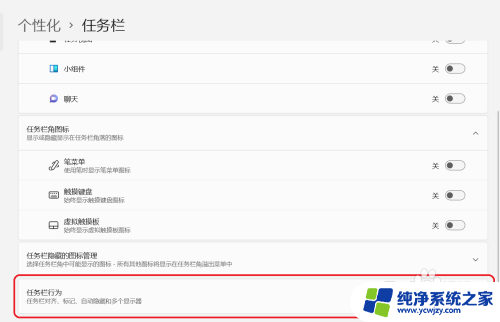
3.展开任务栏行为,找到任务栏对齐方式设置按钮
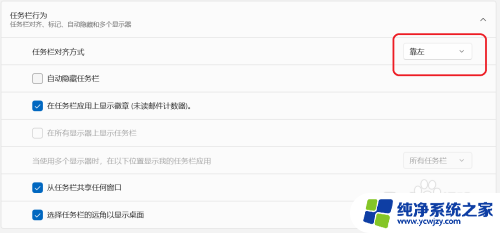
4.将居左更改为居中,即可将原来默认的任务栏图标居左更改为居中
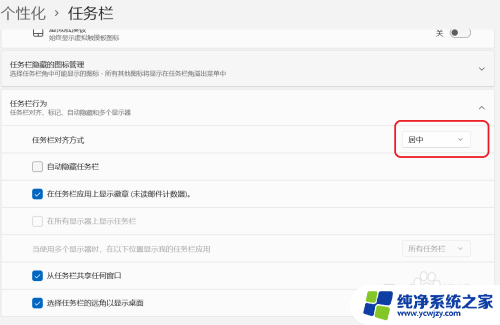

以上是win11图标居中的全部内容,如果您也遇到相同情况,请参照小编的方法进行处理,希望对大家有所帮助。